首先,打开我们插入了表格的Word文档;
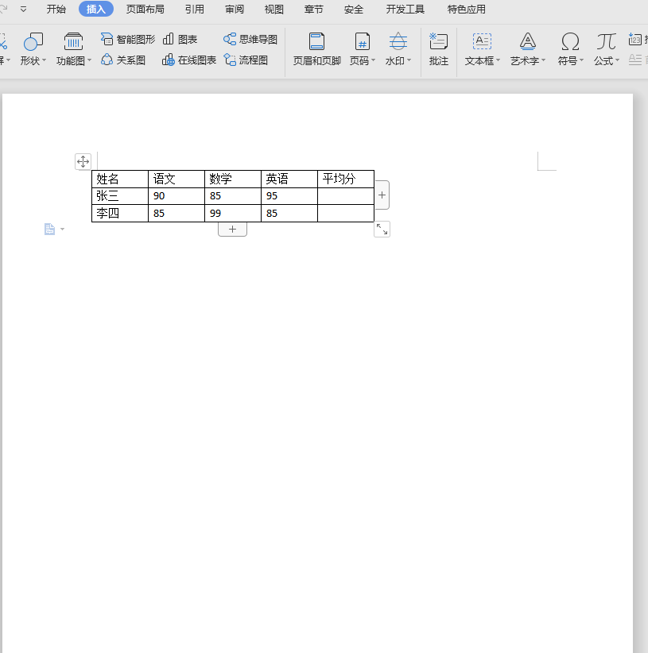
然后,选择需要计算平均值的区域,在菜单栏中选择【表格工具】选项;
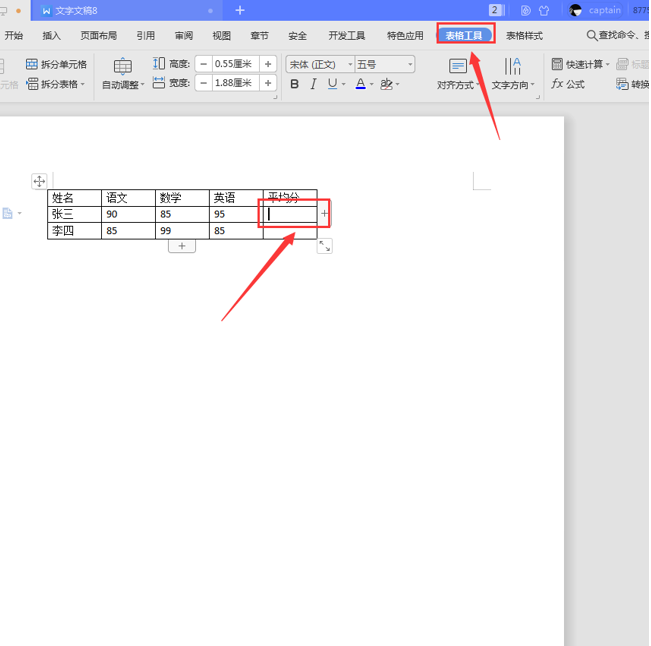
选择【表格工具】项下的【公式】功能键;
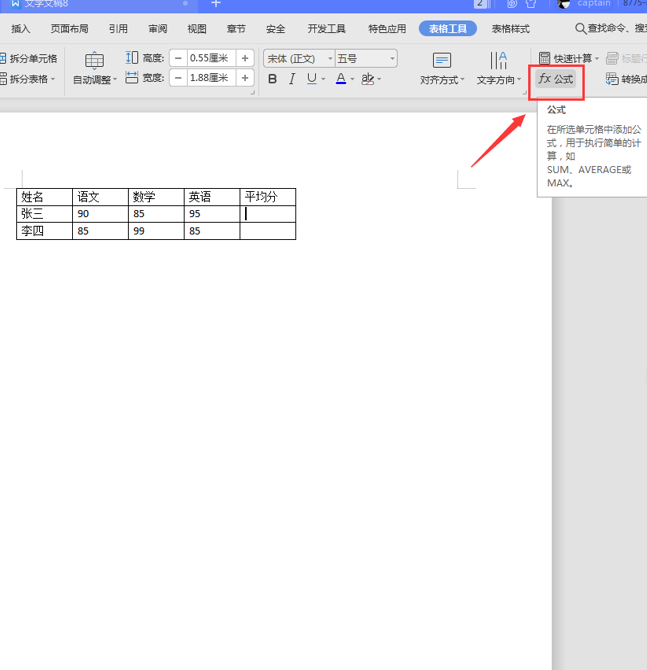
在弹出的公式面板中,把错误的公式删除掉;

然后,在【公式】处输入“=”,在【辅助】选项下的【粘贴函数】处,选择【AVERAGE】函数,在【表格范围】处选择【LEFT】,按【确认】即可:
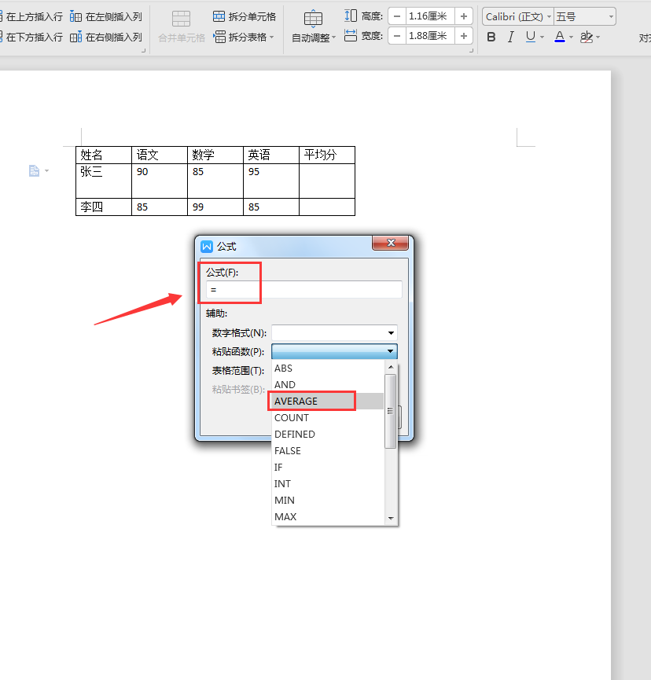
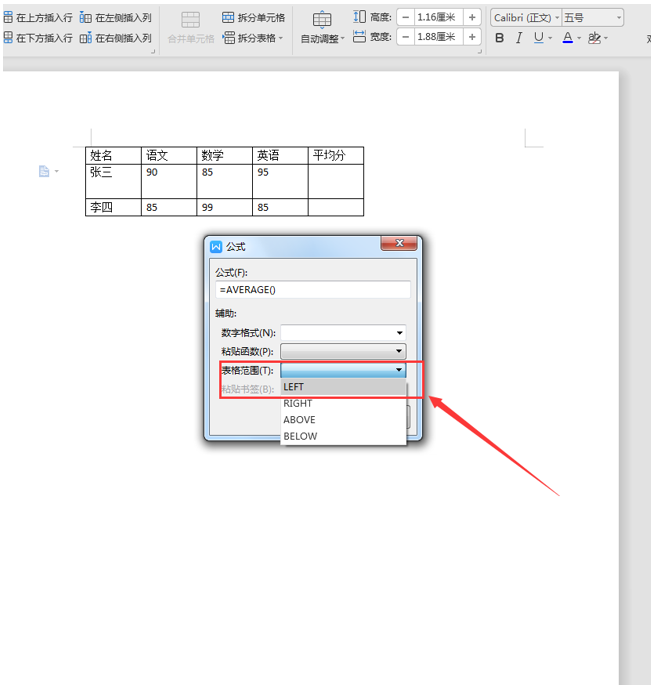
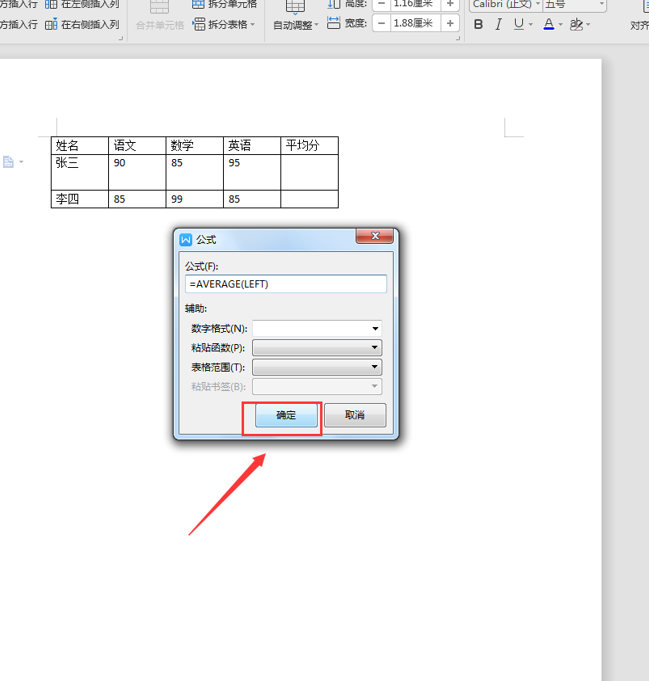
当我们返回到Word文档,就会发现原表格平均值已经计算出来了:
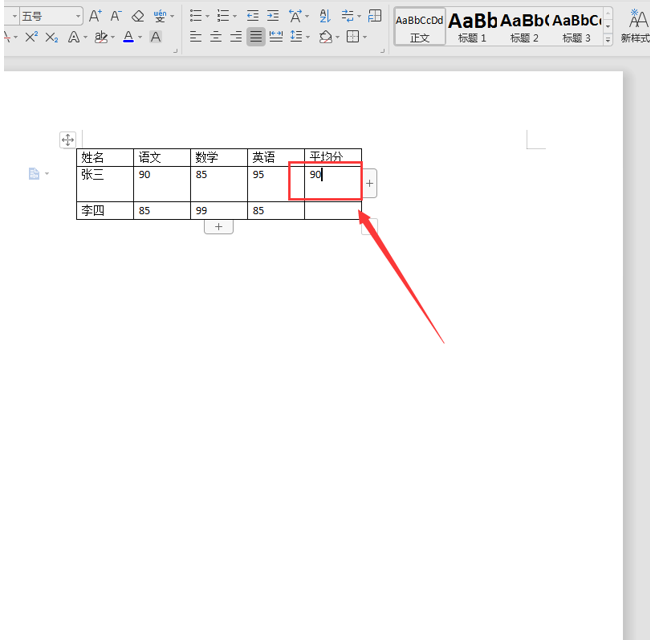
那么,在Word文档技巧中,Word里使用求平均值公式的操作方法,是不是非常简单呢,你学会了吗?
熊猫社区(资源合集)
网课资源|网盘群组
点击链接https://fh.leobba.cn/QX54、
即可加入考研、考公考编、四六级、计算机等级考试、教师编等【免费网课网盘群组】
易和谐资料优先在群组内补发
或者夸克APP内搜索群号:970062162
即可加入考研、考公考编、四六级、计算机等级考试、教师编等【免费网课网盘群组】
易和谐资料优先在群组内补发
或者夸克APP内搜索群号:970062162
© 版权声明
THE END




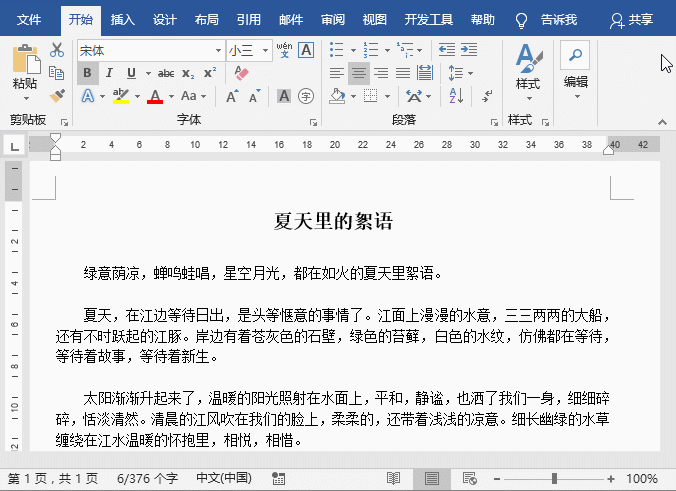

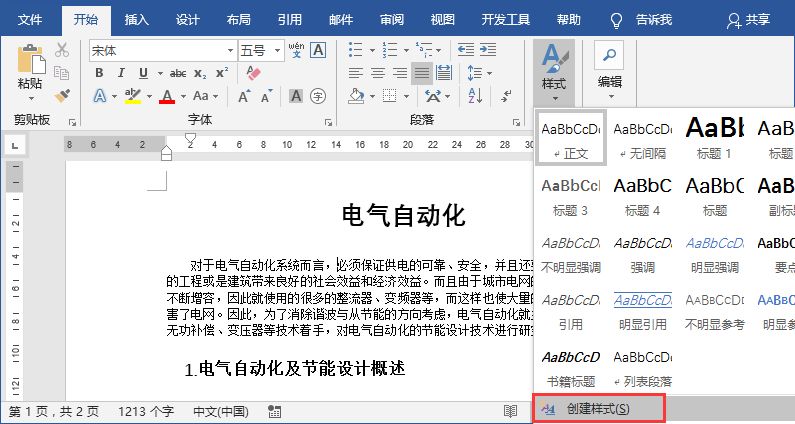




暂无评论内容